כיצד להסיר התקנת עדכון מצטבר של Windows 10

מיקרוסופט מתקינה אוטומטית עדכונים מצטברים ברקע. עם זאת, חלקם בסופו של דבר שוברים את המערכת שלכם. להלן הסרת ההתקנה של עדכונים אם צריך.
Windows 10 יתקין באופן אוטומטי מצטברעדכונים ברקע. עדכונים מצטברים מספקים שיפורי אבטחה חשובים ומערכת אשר נועדו לשפר את החוויה שלך ולשמור על ביטחונך. עם זאת, לעיתים עדכון יגרום לבעיות במחשב שלך. אולי המערכת שלך הופכת לא יציבה או שהעדכון מפרק אפליקציה או שירות ספציפיים. בדרך כלל תבחין בבעיה לאחר התקנת העדכון. ובעוד שתוכלו להקדיש שעות לחיפוש תיקונים ספציפיים, לפעמים פשוט קל יותר להסיר את העדכון.
הסר את ההתקנה של עדכונים מצטברים של Windows 10
פתח את ההגדרות על ידי מכה מפתח Windows + I במקלדת ולחץ עדכון ואבטחה ומתחת ללחצן "בדוק עדכונים" לחץ על הלחצן צפה בהיסטוריית העדכונים קישור.
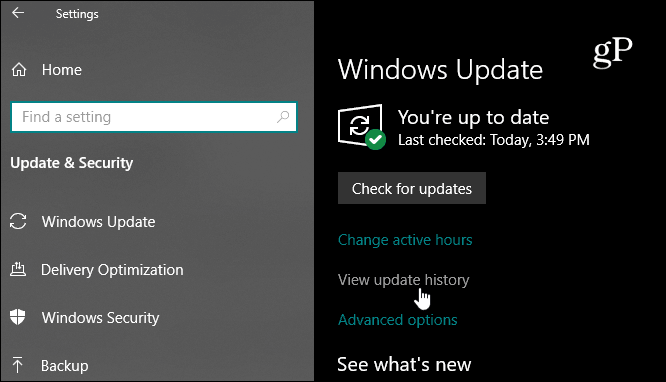
שם תראה רשימה של היסטוריית העדכונים של עדכונים מצטברים ואחרים אחרונים, אך ברצונך ללחוץ על הסר את ההתקנה של עדכונים קישור בראש הדף.
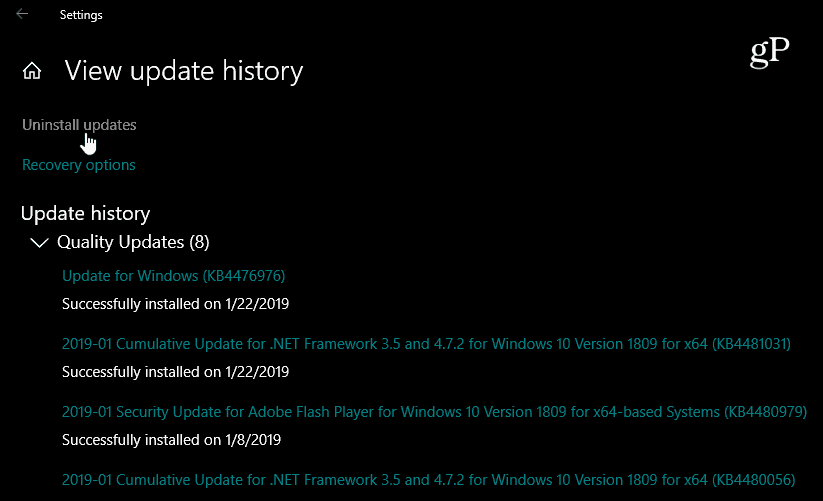
זה יפתח את הדף לוח הבקרה הקלאסישמכילה גם רשימה של עדכונים שהותקנו לאחרונה. וכאן תוכלו להסיר את ההתקנה שלהם. כמו כן, ראוי לציין כי רשימה זו מאפשרת לך רק להסיר התקנת עדכונים מצטברים שהותקנו מאז עדכון התכונה.
גלול למטה ומצא את העדכון ממנו תרצה להיפטר, לחץ עליו באמצעות לחצן העכבר הימני ובחר הסר את ההתקנה. לדוגמה, במקרה שלי, תכונה על אחת שלימחשבים אישיים הפסיקו לעבוד לאחר התקנת KB4476976. תתבקש לאמת שברצונך להסיר את ההתקנה ולראות סרגל התקדמות במהלך תהליך ההסרה.
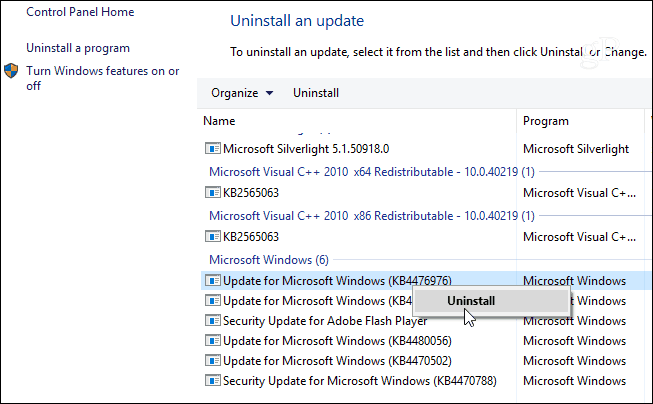
לאחר הסרת ההתקנה של העדכון תתבקש להפעיל מחדש את המחשב שלך כדי להחיל את השינויים.
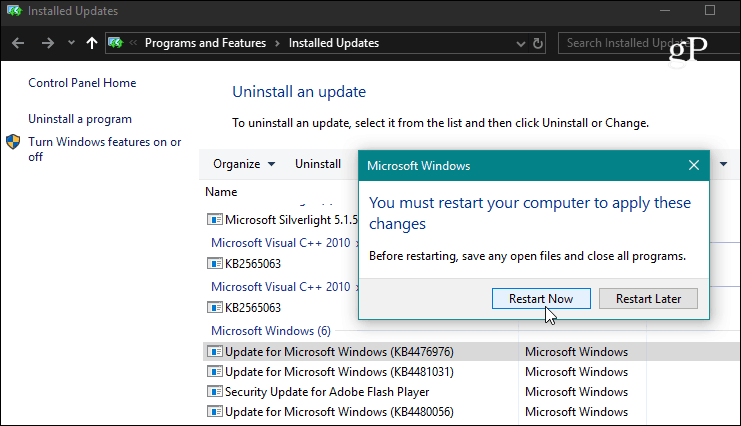
אם הסרת ההתקנה מעדכנת את הבעיה, מומלץ לשקול לדחות עדכונים עתידיים. ב- Windows 10 Pro אתה יכול לדחות עדכונים מצטברים עד 35 יום. לשם כך, ראש אל הגדרות> עדכון ואבטחה> Windows Update> אפשרויות מתקדמות וגלול מטה והפעל את המתג להשהיית עדכונים.
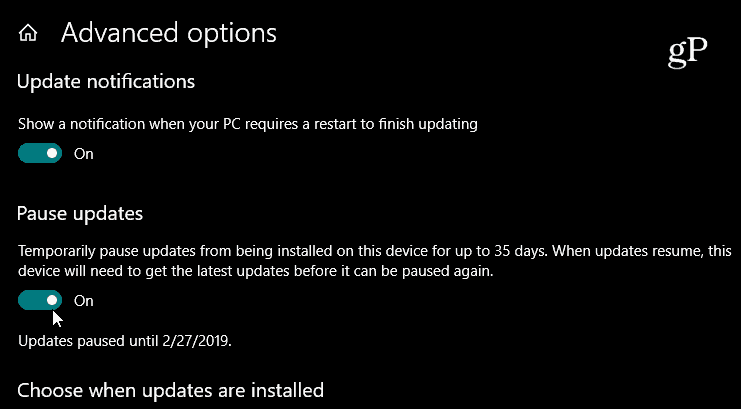
אבל אם אתה נמצא ב- Windows 10 Home, בזמן שלכתיבה זו תצטרך לחסום את העדכון באמצעות חיבור מטר. עם זאת, מיקרוסופט נותנת למשתמשים קצת יותר שליטה על עדכונים. החל עם עדכון התכונות העיקרי הבא (שנמצא כעת בבדיקה כ- 19H1), תהיה לך אפשרות להשהות עדכון ישירות ממסך Windows Update.
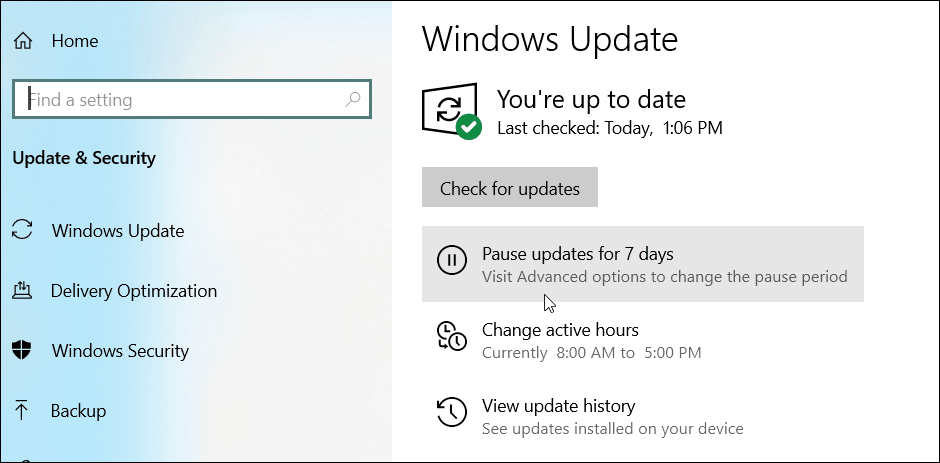
מעקב אחר עדכוני Windows
אנו מנסים לכסות את עדכוני Windows 10 מקרובכאשר יוצא עדכון חדש, אנו נודיע לך בדרך כלל ביום בו הוא זמין. אך חשוב גם לציין שתוכלו למצוא את כל הפרטים אודות עדכון קודם בכל עת. קריאת הערות המהדורה לעדכון חשובה כשאתה מנסה לפתור בעיה. זה עוזר לך להחליט אם אחד ה"תיקונים "אשם, וכל עמוד מפרט נושאים ידועים כמו גם דרכים לעקיפת הבעיה. וכאן חשוב לשים לב לגרסאות העדכון או "מספרי KB”.
ראש אל הגדרות> עדכון ואבטחה ולחץ על הקישור "הצג היסטוריית עדכונים". שם תראה רשימה של עדכונים שהותקנו לאחרונה ולחיצה על כל אחד מהם יביא אותך למאמר הרשמי של בסיס הידע של מיקרוסופט המספק רשימה מלאה של תיקונים, בעיות ידועות ועקיפות.
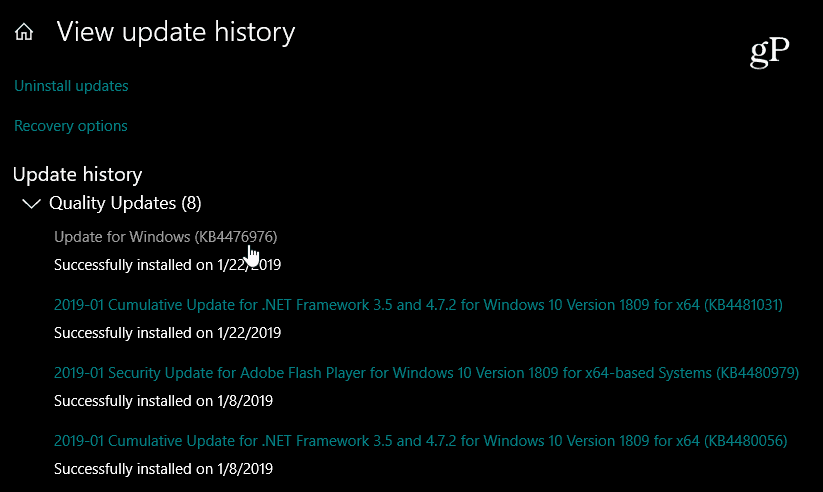
זכור, זה נועד להסרת ההתקנה של המצטברעדכונים המושקים בדרך כלל ב- Patch שלישי בכל חודש. אלה כוללים חבורה של עדכונים פרטניים כולם עטופים בהורדה אחת. אם אתה רוצה שליטה טובה יותר בעדכוני Windows 10 שלך, עיין במאמר שלנו כיצד להתקין עדכונים ספציפיים של Windows 1o בעזרת אפליקציה בחינם.


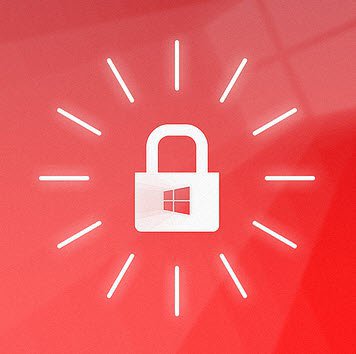







השאר תגובה